Како аутоматски БЦЦ у програму Оутлоок 2010
Мајкрософт Офис Како да Мицрософт Гмаил Оутлоок 2010 / / March 18, 2020
Последњи пут ажурирано

Мицрософт је одлучио да повуче приступ БЦЦ-има у Оффице 2010. Ево како да га вратите и аутоматски покренете БЦЦ у програму Оутлоок.
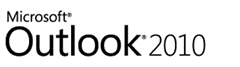
Резиме чланка:
- Корак по корак, снимак екрана за аутоматски БЦЦинг адресе е-поште за све одлазне Оутлоок поруке.
- Из Оутлоока 2007 у Оутлоок 2010, Мицрософт је уклонио БЦЦ поље. Показаћемо вам како то додајте поље БЦЦ назад у.
- До ауто БЦЦ у програму Оутлоок, мораћемо да прикажемо картицу за програмере и додамо скрипту.
- Погледајте коментаре како да подесите аутоматски БЦЦ за поруке које се шаљу само са одређене адресе е-поште (за више Оутлоок налога - хвала, Натхан!)
Можда је то последица једног превише пасивног агресивног БЦБ-а унутар канцеларије (Скривена копија мејла.) Али озбиљно, из неког разлога, Мицрософт је одлучио да укине приступ БЦЦ-има у Оффице 2010. За прво, дијалог нове поруке чак нема ни БЦЦ поље. Али такође не можете да поставите правила програма Оутлоок 2010 да аутоматски некога БЦЦ (иако можете да поставите правило за аутоматску ЦЦ поруку.
Испада да постоје три ствари које треба да се ураде како би се искористио пуни потенцијал БЦЦ-а у програму Оутлоок 2010:
- Покажите поље БЦЦ у прозору Нова адреса е-поште.
- Откријте врпцу за програмере.
- Додајте неки прилагођени Висуал Басиц код.
Није толико компликовано као што се чини. Али, прођимо кроз ове три од најлакших до најтежих.
(Напомена: Такође можете да купите додатне додатке за Оутлоок 2010 који то раде - али препоручујем овај метод. Бесплатно је.)
Прикажи поље БЦЦ у новим е-маиловима у програму Оутлоок 2010
Корак 1
Лаунцх Оутлоок 2010
Корак 2
Кликните на тхе тхе Нова е-маил дугме. У прозору за састављање поруке, кликни тхе тхе Опције картицу.
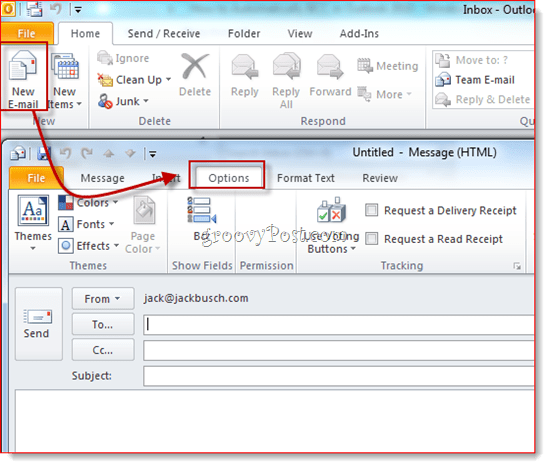
3. корак
Кликните на тхе тхе БЦЦ дугме. Ова радња открива поље БЦЦ. Од сада ћете имати приступ БЦЦ пољу у свим будућим е-маиловима Оутлоок 2010. Ако се уморите од додатног простора који вам заузима, само га поново кликните да бисте га се ослободили.
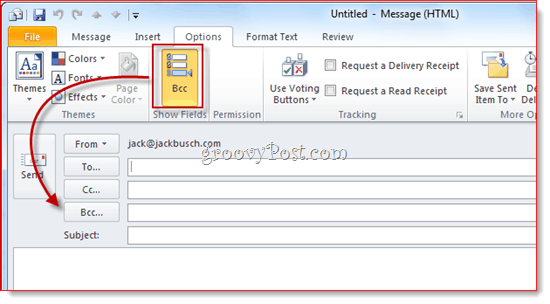
Сада можете да користите БЦЦ поље за једнократне. Али шта ако желите сами аутоматски БЦЦ (или неко други) на сваку одлазну поруку? Да бисте то учинили, следите кораке у наставку.
Прикажите врпцу за програмере
Ја ово базирам на великом делу прилагођеног кода Висуал Басиц који је написао Мицхаел Кизер. Мицхаел је написао овај ВБА исечак за Оутлоок 2007, али он функционише за Оутлоок 2010. Једини проблем: мало је тешко пронаћи Висуал Басиц Едитор у програму Оутлоок 2010. Скрива се у траци за програмере, која је, по дефаулту, скривена од погледа. Ево како то омогућити:
Корак 1
Лаунцх Оутлоок 2010
Корак 2
Кликните на тхе тхе Филе и изаберите Опције.
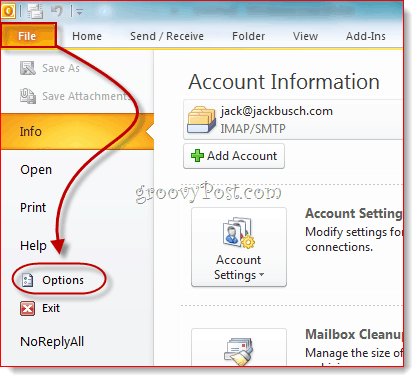
3. корак
Кликните наПрилагодите врпцу на левој табли. Сада, на листи крајње десне стране, проверите Девелопер је проверен. Кликните на ОК.
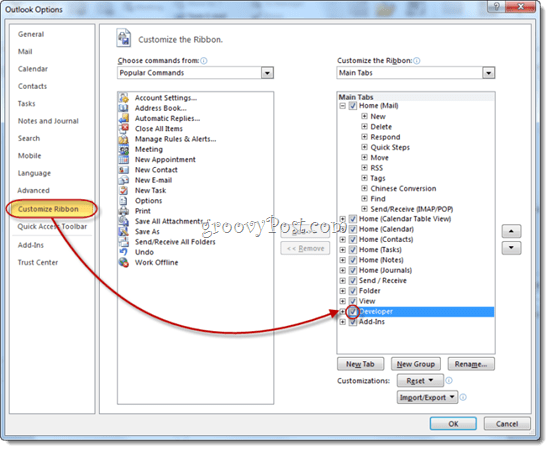
4. корак
Картица за програмере сада ће се открити у вашој траци за Оутлоок 2010.
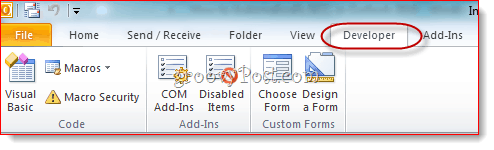
Аутоматски БЦЦ одлазне поруке у програму Оутлоок 2010
Сада је време за додавање кода који је господин Кизер саставио.
Корак 1
Иди на Девелопер табулатор и кликниВижуал бејзик.
Корак 2
Лево, проширитиПројецт1 (ВбаПројецт. ОТМ да открије Мицрософт Оутлоок објекти. ПроширитиМицрософт Оутлоок објекти и онда дупли клик ТхисОутлоокСессион.
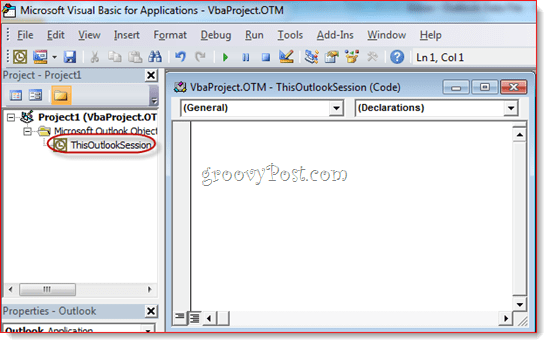
3. корак
У прозору за уређивање кода одаберите Апликација из падајућег менија у горњем левом углу.
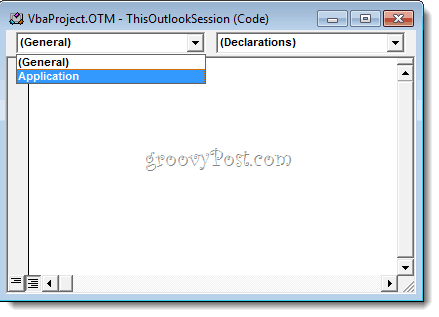
4. корак
У горњем левом падајућем менију изаберите ИтемСенд.
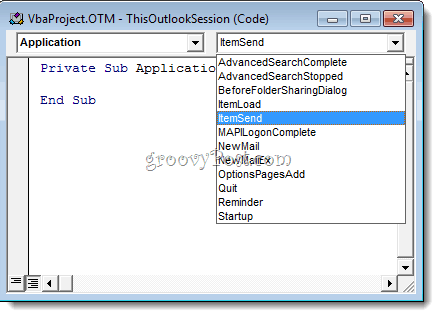
Корак 5
Позиционирајте курсор након „Привате Суб Апплицатион_ИтемСенд (ставка БиВал као објекта, поништи као булово)“ и пре „Енд Суб“. Сада, Копирање и лепљење следеће између та два ретка.
Дим објРецип као прималац. Дим стрМсг као низ. Дим рес Ас Интегер. Дим стрБцц као низ. О грешци Настави Следећи '#### ОПТИОНС УСЕР #### 'адреса за Бцц - мора бити СМТП адреса или разрешива. 'на име у адресару. стрБцц = "СомеЕмаилАддресс@домаин.цом" Подесите објРецип = Ставка. Примаоци. Додај (стрБцц) објРецип. Тип = олБЦЦ. Ако не објРецип. Реши онда. стрМсг = "Не могу да разрешим примаоца Бцц-а. " & _. „Да ли желите да још увек шаљете поруку?“ рес = МсгБок (стрМсг, вбИесНо + вбДефаултБуттон1, _. „Не могу решити примаоца рачунарске копије“) Ако је рес = вбНо Онда. Откажи = Тачно. Енд Иф. Крај Ако је постављено објРецип = Ништа
Корак 6
Потражите ред који гласи: стрБцц = ”СомеЕмаилАддресс@домаин.цом” и замените га адресом е-поште за коју желите да вам дода БЦЦ СомеЕмаилАддресс@домаин.цом. На пример, замените га на мисецондариемаил@гмаил.цом или игбротхер@супервисор.цом.
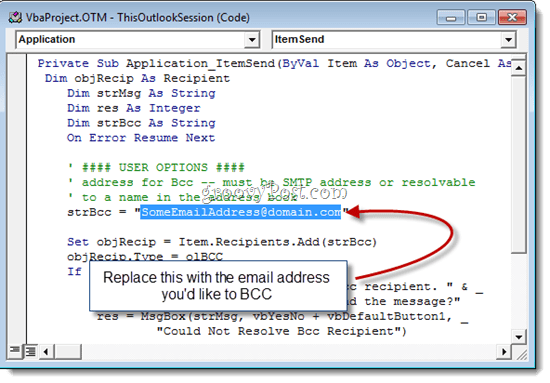
Корак 7
Не заборавите да сачувате промене. Затворите Висуал Басиц Едитор и вратите се у Оутлоок.
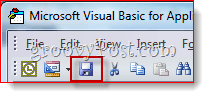
Сада, када шаљете поруке из Оутлоока 2010, оне ће аутоматски бити БЦЦ до примаоца којег сте одабрали у Висуал Басиц уређивачу. Не морате да уносите њихово име у поље БЦЦ, нити ћете га видети како је ушло у поље БЦЦ након што се покрене Висуал Басиц скрипта након што притиснете тастер за слање. (Прикладан савет за све цибер шпијуне.)
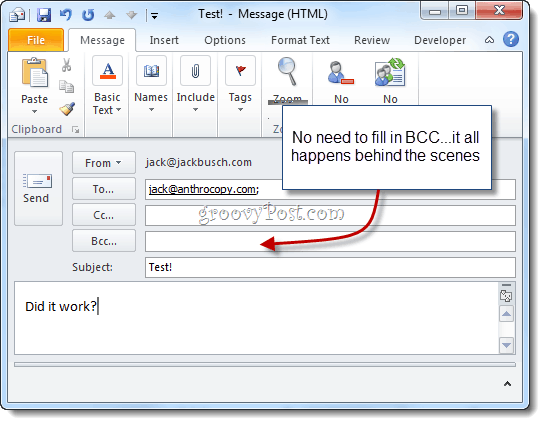
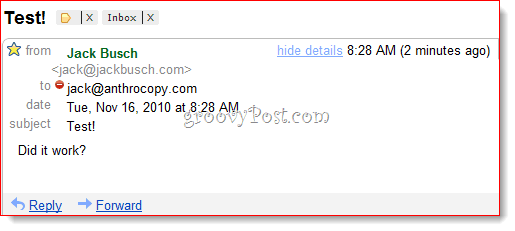
И ту га имате.
Филтрирање БЦЦ-ових Гмаил порука
Још једна ствар која треба напоменути: ако ово користите за прављење Гмаил архиве, препоручујем вам употребу а прилагођена Гмаил адреса са нечим попут + бцц који је приложен уз то. Међутим, пошто се адреса неће појавити у пољу то: не можете је филтрирати као уобичајену. Уместо тога, мораћете да користите Гмаил испоручени низ: На пример, користио бих „испоручено: корисничко име+бцц@гмаил.цом“, а затим бих поставио правило које аутоматски архивира ове поруке и означава их као прочитане.
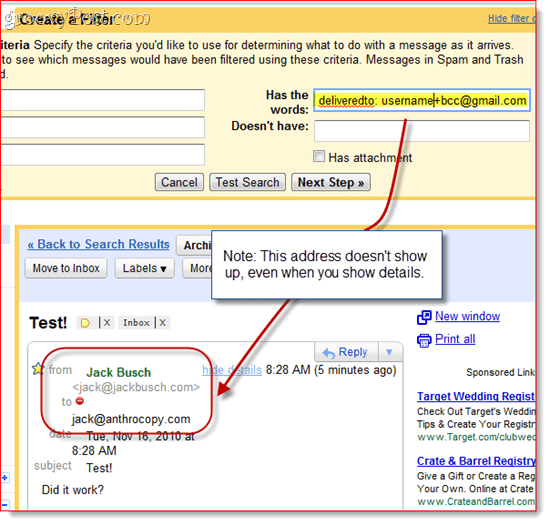
Напомена о безбедности макроа
Напомена: Овај одељак може помоћи онима који открију да макро престаје са радом следећег дана или након поновног покретања система.
Да би ово функционисало, можда ћете морати да измените своја подешавања безбедности макроа. У сваком случају, вероватно ћете добити овако гадну поруку када се Оутлоок 2010 покрене:
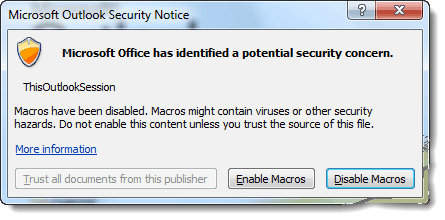
Као што видите, то се односи само на скрипту коју сте поставили у ТхисОутлоокСессион - не значи да имате вирус. Можете кликниОмогући макронаредбе да наставите са аутоматском БЦЦ скрипту нетакнуту.
Ако желите да прескочите овај корак, можете да промените своја подешавања безбедности макронаредби тако што ћете прећи на Девелопер табулатор и кликом Макро безбедност.
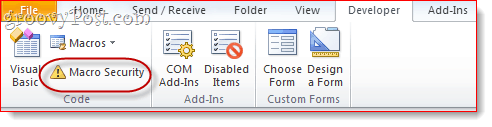
У „Макро подешавањима“ имаћете неколико различитих опција:
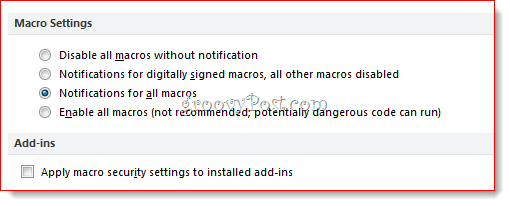
За постојање без наг, изаберите „Омогући све макронаредбе“, мада је то, наравно, потенцијално опасно. Право решење овде је да се ваш макро дигитални потписује - али то је помало укључени процес, који ћу прећи на други пост (Како креирати дигитални цертификат са сопственим потписом у Мицрософт Оффице 2010). Будите у току!



